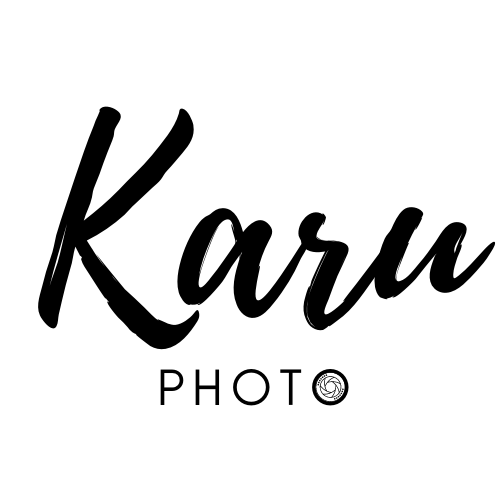Maîtriser l'art des calques dans Photoshop vous ouvre la voie vers des créations graphiques spectaculaires. Parmi les effets visuels les plus fascinants, le cercle de feu se distingue par son intensité visuelle et sa polyvalence. Cette technique, accessible tant aux débutants qu'aux utilisateurs avancés, repose sur une utilisation méthodique des calques et filtres pour obtenir un résultat saisissant.
Préparation du document et des outils nécessaires
Avant de vous lancer dans la création d'un cercle de feu, il faut mettre en place un environnement de travail adapté. La qualité du résultat final dépend grandement de cette étape préliminaire.
Configuration du document pour un rendu optimal
Pour commencer votre projet de cercle de feu, créez un nouveau document carré de 2000 x 2000 pixels avec une résolution de 300 dpi. Optez pour un fond transparent qui facilitera l'intégration future de votre création dans d'autres projets. Cette taille généreuse vous donnera suffisamment d'espace pour travailler les détails tout en garantissant une qualité adaptée aussi bien au web qu'à l'impression. Pour les projets web uniquement, vous pourriez réduire la résolution à 72 dpi, tandis que pour l'impression, maintenez les 300 dpi minimum.
Sélection des bons outils et ressources pour l'effet de feu
Photoshop propose plusieurs outils indispensables pour réaliser un cercle de feu réaliste. Préparez l'outil de forme elliptique pour dessiner votre cercle parfait (maintenez la touche Maj lors du tracé). Familiarisez-vous avec les filtres qui seront vos alliés: Nuages pour créer la texture de base, Contraction pour définir la structure des flammes, Éclairage pour ajouter du volume, et Chrome pour renforcer l'aspect métallique. Notez les codes couleur utiles comme le orange #f08e33 pour les flammes et le jaune #ffc000 pour la lueur. Rassemblez également des brushes spécialisés pour les flammes et textures de charbon qui ajouteront du réalisme à votre création.
Manipulation des calques pour l'effet de flammes
La maîtrise des calques dans Photoshop constitue la base pour réaliser un cercle en feu spectaculaire. Cette technique nécessite une approche méthodique et une bonne compréhension des différentes couches qui composent l'effet final. Un document carré de 2000 x 2000 pixels à 300 dpi avec un fond transparent vous servira de toile pour ce projet artistique. La manipulation des calques va transformer un simple cercle en un anneau de feu réaliste et dynamique.
Organisation des calques pour un workflow fluide
Une structure de calques bien pensée facilite grandement la création d'un cercle de feu. Commencez par créer votre cercle de base avec l'outil de forme elliptique en maintenant la touche Maj pour obtenir un cercle parfait. Dupliquez ce calque avec le raccourci CTRL + J pour conserver une version originale intacte. Appliquez ensuite le filtre Nuages sur votre calque dupliqué pour créer une texture aléatoire, puis utilisez le filtre Contraction pour donner une structure aux futures flammes. Pour ajouter de la profondeur, appliquez les filtres Éclairage et Chrome avec leurs paramètres par défaut.
Sur un nouveau calque, ajoutez des brushes spécialisés pour les flammes afin d'enrichir l'effet. Intégrez également une texture de charbon sur un calque séparé – vous pouvez la désaturer avec MAJ + CTRL + U pour un meilleur contrôle. Pour les craquelures, importez une texture adaptée et redimensionnez-la selon vos besoins avec CTRL + T. Créez un calque dédié aux étincelles et un autre pour la lueur jaune. Cette organisation par fonction vous permet de modifier chaque aspect indépendamment et d'ajuster l'intensité des effets à volonté.
Application des modes de fusion pour intensifier les flammes
Les modes de fusion transforment radicalement l'apparence de votre cercle de feu. Pour le calque principal, utilisez la teinte orange #f08e33 et basculez son mode de fusion en Lumière linéaire pour créer la base incandescente. Cette combinaison produit un effet lumineux qui simule la chaleur du feu. Pour la texture de charbon, appliquez-la sur votre calque en mode Lumière linéaire tout en conservant la teinte orange #f08e33 pour maintenir la cohérence chromatique.
La lueur jaune, élément clé du réalisme, s'ajoute sur un calque distinct avec la couleur #ffc000. Utilisez un pinceau doux pour l'appliquer et ajustez son opacité pour un rendu naturel. Les étincelles, quant à elles, nécessitent un masque de fusion pour contrôler leur visibilité. Variez leur taille avec CTRL + T et modifiez leur opacité pour créer un effet de profondeur. L'utilisation judicieuse des modes de fusion comme Superposition ou Incrustation sur certains calques peut accentuer les contrastes et renforcer l'impression de chaleur. Pour finaliser, vous pouvez exporter votre création en PNG à 72 dpi pour le web ou en TIFF non compressé à 300 dpi pour l'impression professionnelle.
Application des filtres pour dynamiser le cercle de feu
Dans ce tutoriel Photoshop, nous allons explorer les techniques avancées pour créer un cercle de feu saisissant. Cette méthode utilise plusieurs filtres qui, combinés ensemble, produisent un effet réaliste et dynamique. Nous commencerons avec un document carré de 2000 x 2000 pixels à 300 dpi sur fond transparent. Vous apprendrez à manipuler les calques et à appliquer des filtres spécifiques pour obtenir un résultat professionnel digne des meilleurs designers.
Utilisation du filtre Nuages et Contraction pour la base du feu
Pour débuter la création de notre cercle de feu, nous allons travailler sur la base flamboyante. Commencez par utiliser l'outil de forme elliptique tout en maintenant la touche Maj pour dessiner un cercle parfait. Créez ensuite un nouveau calque et remplissez-le avec la teinte orange #f08e33, qui donnera à notre feu sa couleur caractéristique.
Appliquez maintenant le filtre Nuages qui va générer une texture aléatoire. Cette texture servira de fondation pour notre effet. Ensuite, utilisez le filtre Contraction qui va concentrer les nuages vers le centre et créer des formes ressemblant à des flammes. Pour intensifier l'effet, vous pouvez appliquer le filtre Contraction une seconde fois. Dupliquez ce calque (raccourci CTRL + J) et basculez son mode de fusion en Lumière linéaire pour amplifier la luminosité et l'intensité des flammes. Cette combinaison de filtres crée la structure de base du feu avec des formes organiques qui imitent le mouvement naturel des flammes.
Personnalisation des filtres Éclairage et Chrome pour un rendu authentique
Pour donner du relief et de la profondeur à notre cercle de feu, nous allons maintenant ajouter des effets d'éclairage et de texture métallique. Sur le calque dupliqué, appliquez le filtre Éclairage. Ajustez la source lumineuse pour qu'elle provienne du centre du cercle, simulant ainsi la lumière émise par les flammes. Cela apporte une dimension tridimensionnelle à notre création.
Ensuite, appliquez le filtre Chrome avec les paramètres par défaut. Ce filtre va créer des zones brillantes et des reflets qui ajoutent du réalisme aux flammes. Pour enrichir davantage votre composition, ajoutez une texture de charbon sur un nouveau calque. Désaturez cette texture (MAJ + CTRL + U) et réglez son mode de fusion sur Lumière linéaire. Vous pouvez aussi incorporer une texture de craquelure redimensionnée avec CTRL + T. Pour finaliser, créez un nouveau calque et, à l'aide d'un pinceau doux, ajoutez une lueur jaune (#ffc000) autour du cercle. Réglez ce calque en mode de fusion approprié et ajustez son opacité pour un effet subtil. N'oubliez pas d'ajouter quelques étincelles sur un calque distinct et d'utiliser un masque de fusion pour contrôler leur visibilité. Ces détails font toute la différence entre un simple effet de feu et un rendu vraiment authentique. Pour l'exportation, choisissez le format PNG à 72 dpi pour le web ou TIFF non compressé à 300 dpi pour l'impression.